Windows 10 brakuje Quick Look z macOS, ale da się to obejść
Wczoraj walczyłem z próbą odinstalowania aplikacji pod Windows 10, która okazała się całkowitą pomyłką. Nie dość, że sam program wyglądał jakby pisał go ktoś pod Windows 3.1, to jeszcze proces jego odinstalowania był rozbity na trzy różne etapy – najpierw przez Dodaj i Usuń Programy w Windows, potem ręcznie usuwając kilka plików, co producent oprogramowania przedstawił w wideo, a potem kolejna porcja kroków dostarczona w pliku .doc, którego napisano w 2008 roku.
Gdy przez ostatnie tygodnie patrzę na oprogramowanie pod Windowsem, to autentycznie cieszę się, że nie muszę z niego korzystać. Tak wiele programów ma UI przypominające lata 90, że brakuje mi słów. Avid Media Composer First, którego wczoraj testowałem, nie wspiera poprawnie HiDPI, instaluje program monitorujący licencję oraz drugi, który monitoruje czy nie hackuję przypadkiem programu monitorującego… Dodam, że jest to program darmowy. Nie wiem co autorzy mieli na myśli, ale nie używałbym go, gdyby mi za to zapłacili.
Wracając jednak do tego pliku .doc…
Potrzebowałem jedynie szybko podejrzeć, co takiego on w sobie zawiera – to była zaledwie jedna strona. Kliknąłem więc dwukrotnie na nim i otworzyło się okno sugerujące, żebym pobrał kompatybilną z nim aplikację z Windows Store. Spróbowałem więc otworzyć go w WordPadzie…
Bez powodzenia. Wrzuciłem więc na iCloud Drive, aby sprawdzić czy iOS 10 sobie poradzi…
Bez problemów. A macOS?
Wzorowo.
- Spodziewam się, że skoro
.docto standard Microsoftu, to systemowe narzędzia go będą potrafiły przeczytać, niezależnie z którego roku pochodzi. Tym bardziej jeśli iOS i macOS, które nie mają z nim wiele wspólnego, to potrafią. - Windows 10 potrzebuje funkcji podobnej do Quick Look w macOS – zdałem sobie sprawę, że korzystam z niej codziennie po kilkadziesiąt razy i jest dla mnie nieoceniona. Zamiast dwukrotnie kliknąć w plik, np. zdjęcie, podejrzeć go w aplikacji i potem ją zamknąć, gdy skończę, naciskam jedynie Spację. To oszczędność przynajmniej 30-60 sekund dziennie dla mnie, czyli rocznie mam od 180 do 360 minut więcej czasu na whisky, seks i rock 'n’ roll.
Na szczęście punkt 2 można rozwiązać za pomocą aplikacji Seer dla Windows. Kosztuje 12,18 USD, ale jest też wersja darmowa. Jeszcze jej nie testowałem, ale zaraz zainstaluję.
★ Seer – Quick Look dla Windows →
PS. Drogi Microsoft – kupcie ten program i zintegrujcie go z systemem.

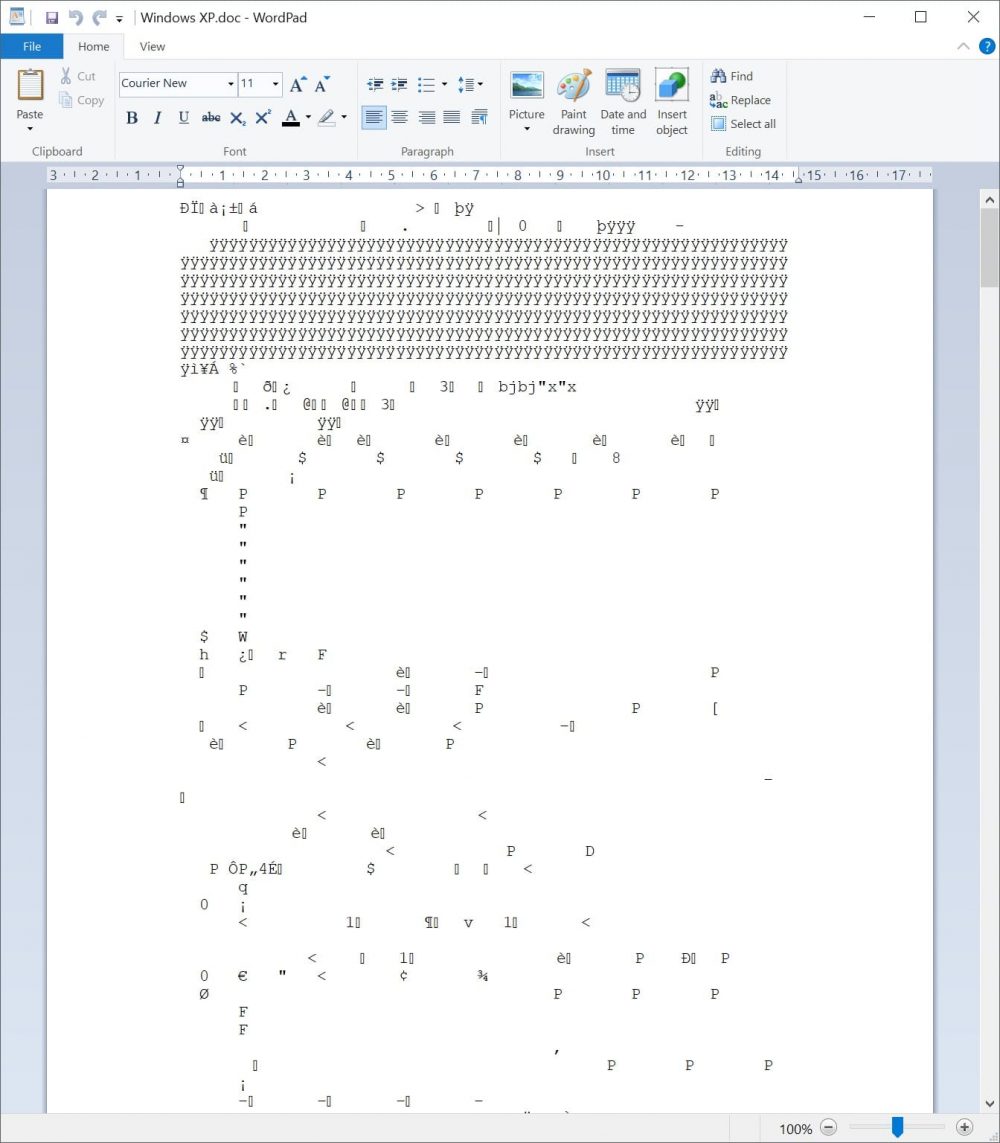
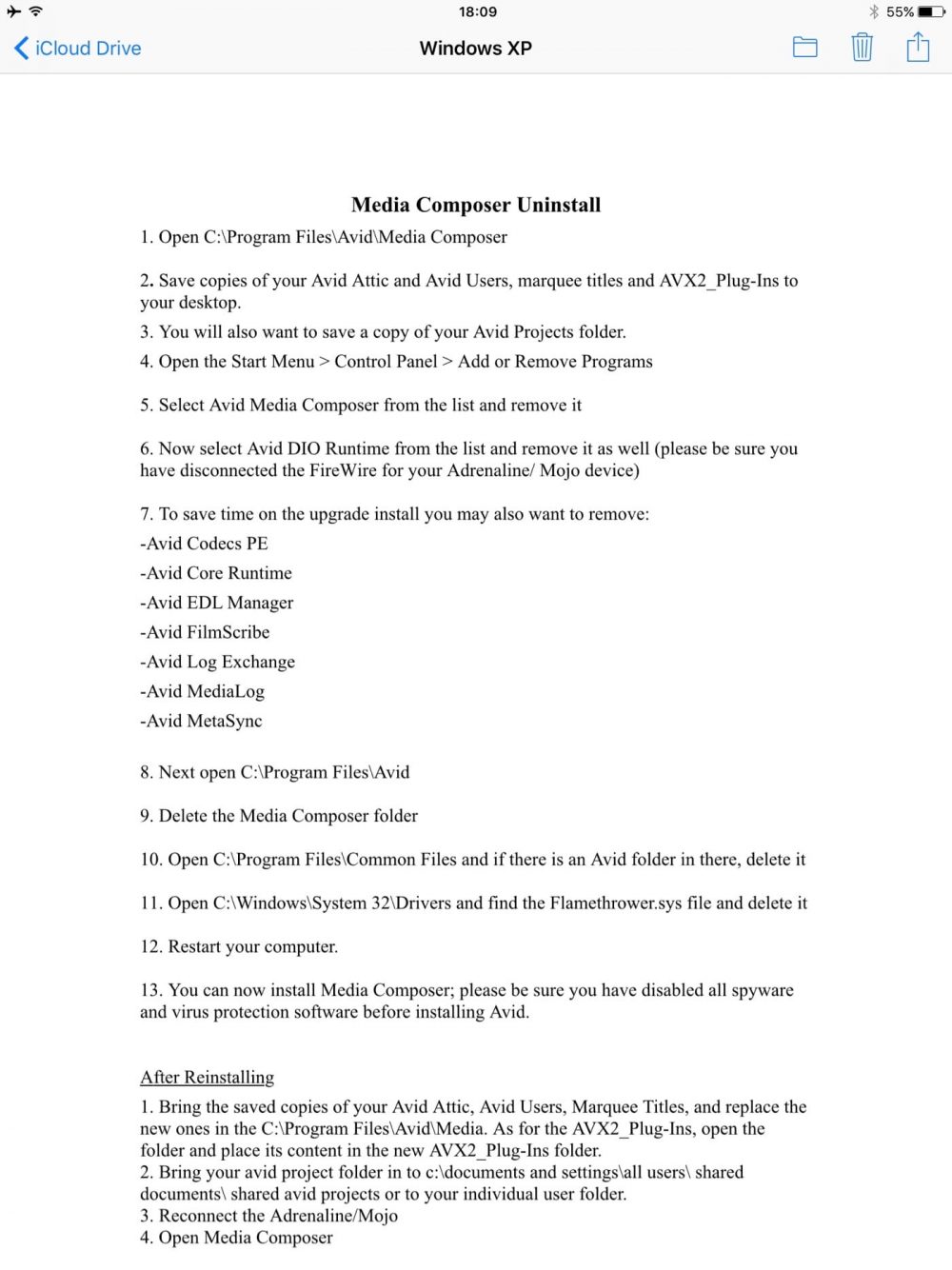
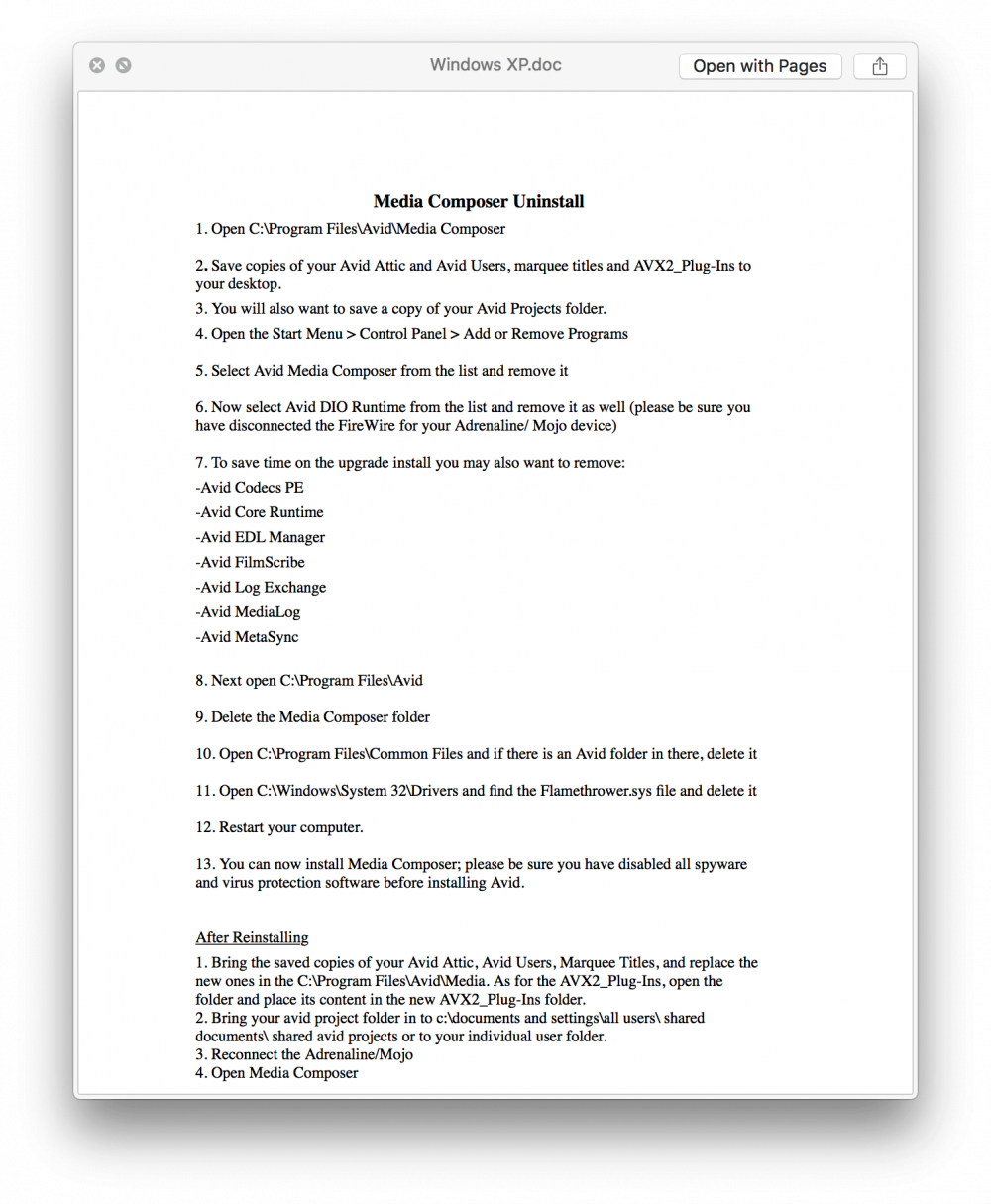
Komentarze: 21
Jeszcze nigdy nic co kupił Microsoft się dobrze nie skończyło ;)
Jakoś lepiej mi brzmi „seks, whisky i rock n’ roll” 😉
W sumie to preferowana kolejność to rock 'n’ roll, whisky, seks, whisky.
Seer to częściowe rozwiązanie. Obsługuje pdf, jpg, perle i inne sql, ale już pakietu Office nie. Także ten…
LOL
„Tak wiele programów ma UI przypominające lata 90, że brakuje mi słów.”
Sorry, ale prawda wygląda dokładnie na odwrót. To właśnie dominujący w macOS system drop-down menu ma rodowód nie tyle w latach 90, co 80 ubiegłego stulecia! Wstążka była krokiem naprzód i gdyby akurat nie wynalazł jej MS (który jak wiadomo, nie jest cool), byłaby wychwalana pod niebiosa.
Te o których mówię nie mają żadnych wstążek.
Pages itp. nie mają ani wstążki, ani menu kontekstowego jako główne UI, tak więc nie wiem do czego bijesz. Sama wstążka jest spoko, tak btw.
Jak to nie mają? Każdy program na Maka ma… popatrz na górę ekranu ;) Niektóre, częściej używane funkcje można też znaleźć w różnych innych miejscach (i podobnie, jak w programach na Windows, nie ma tu jednego standardu), ale to w niczym nie zmienia faktu.
To nie jest główne UI. Te menu jest wszędzie. Tylko niektóre apki tego nie mają i czasem jasna cholera mnie przez to strzela, bo opcja przeszukiwania menu na macOS’ie jest genialna! Poza tym często Twórcy nie dbają też o podstawowe skróty klawiszowe. Przy tworzeniu tego menu samo się aż prosi by je dodać – taki motywator.
To menu jest wszędzie… i datuje się do lat 80. ubiegłego wieku! I tylko tam znajdziesz wszystkie polecenia danego programu, więc w pewnym sensie jest to główne UI. A skróty klawiaturowe na Maku, o czym już wspominałem przy okazji innego artykułu, wołają o pomstę do nieba. Spróbuj np. uruchomić menu kontekstowe (dostępne także po naciśnięciu prawego klawisza myszy) z klawiatury po najechaniu kursorem na jakiś wyraz w edytorze tekstu… otóż nie da się!
To menu jest w każdym systemie… i… jest w naszych rozważaniach nie istotne. Office też je posiada… Mówimy o menu które zastępuje wstążkę i takie menu, inne od kontekstowego, znajduje się w całym pakiecie iWork.
No niestety znów się nie zgodzę 😛. Nie zauważyłem problemów ze skrótami, wręcz macOS nimi ocieka. Menu o którym wspomniałeś, a dokładniej sposób jego wywoływania nie jest dla mnie rozumiały odkąd zobaczyłem ten przycisk na klawiaturze. Totalnie zbędny bajer. Menu dla myszki wywoływane przez klawiaturę Oo. Tak czy inaczej, możesz wykorzystać BTT do wywołania tego menu z klawiatury. Możesz też użyć systemowego skrótu do opcji „szukaj” w menu Pomoc na górnej belce, które to w większości przypadków zawiera te same akcje co podręczne menu wywoływane z myszki.
Nie, to menu nie jest w każdym systemie… np. nie ma go w Windows. A Twoje uwagi na temat menu kontekstowego pokazują, że chyba dalsza dyskusja nie ma już sensu.
Aż musiałem sprawdzić. Rzeczywiście go nie ma. Teraz od dev. zależy jakie będzie menu. Np. Postman na Chrome’a, ma, a Explorator nie. Zwracam honor.
Co do menu podręcznego – zgadzam się, nie ma co kontynuować wątku 😀.
„Bez problemów. A macOS? Wzorowo.”
„Spodziewam się, że skoro .doc to standard Microsoftu, to systemowe narzędzia go będą potrafiły przeczytać, niezależnie z którego roku pochodzi. Tym bardziej jeśli iOS i macOS, które nie mają z nim wiele wspólnego, to potrafią.”
Ha ha, pewno w Microsoft też używają MacBooków (ogólnie komputer z Apple) i nie zauważyli, że czegoś tak podstawowego brakuje w ich systemie.
Chcesz .doc musisz zapłacić za pakiet biurowy albo wgrać darmowy Libre Office.
Niekoniecznie – można jeszcze skorzystać z edytorów online, takich jak MS Office Online czy Google Docs. Podobnie jak Libre Office, nie ze wszystkimi niuansami formatowania sobie poradzą, ale do większości zastosowań w zupełności wystarczą.
Zgadzam się w 200%
Że WordPad tego nie otwiera, to nie wiedziałem. W takim wypadku to porażka!
Polecam pod Windowsa program Clover, dodaje wiele istotnych funkcji do systemowego exploratora (w tym otwieranie w kartach) i umożliwia podglad plików.
W Win10 do podglądu pliku masz „Okienko podglądu” w Eksploratorze. Podgląda w zasadzie wszystko, łącznie ze zdjęciami i filmami. Poprawnie. Oceniłeś system nie znając go.